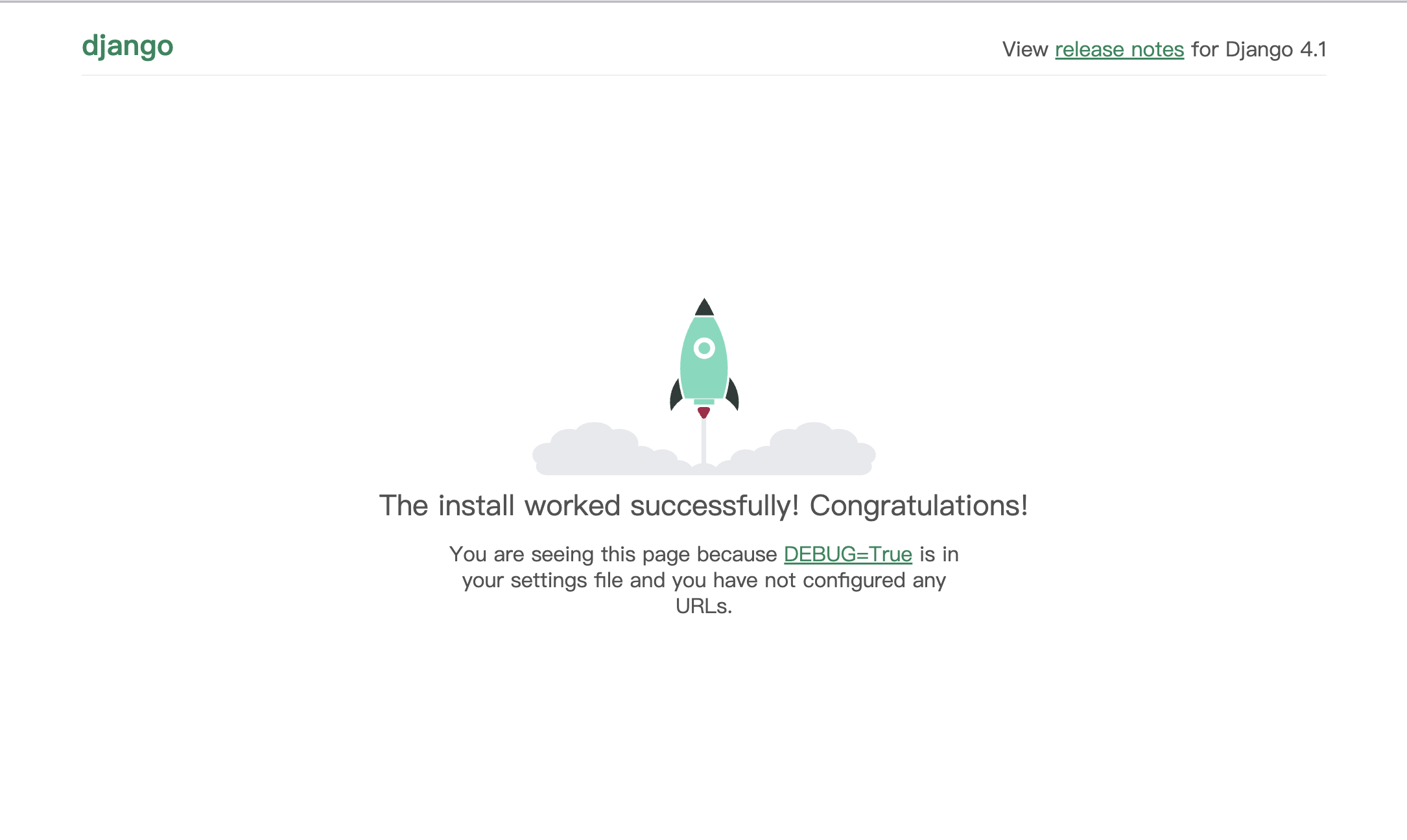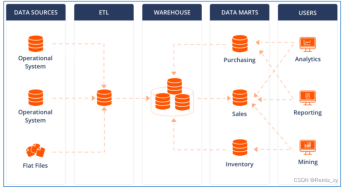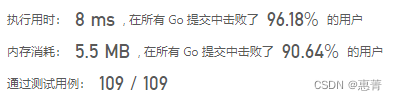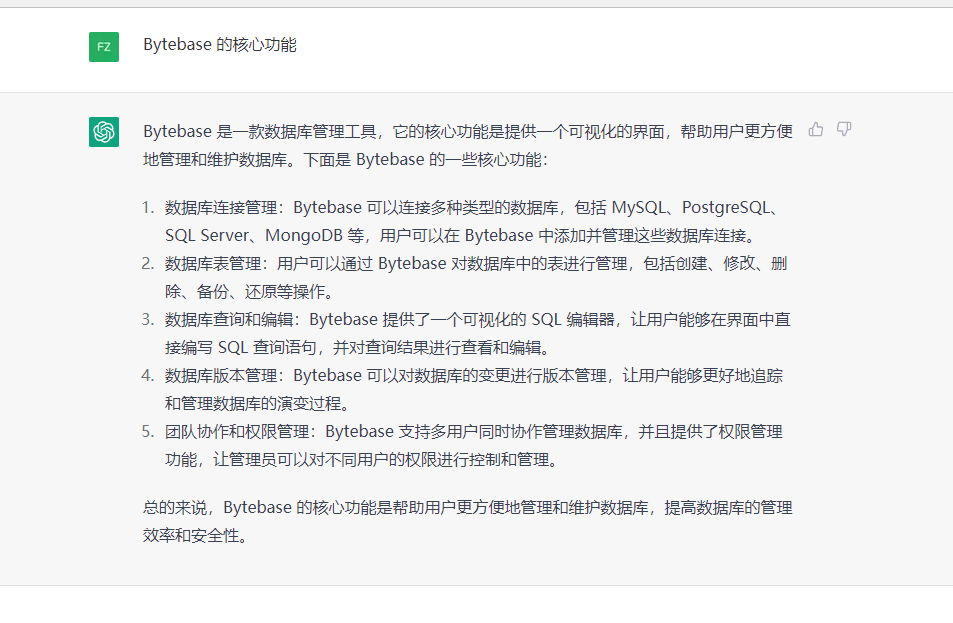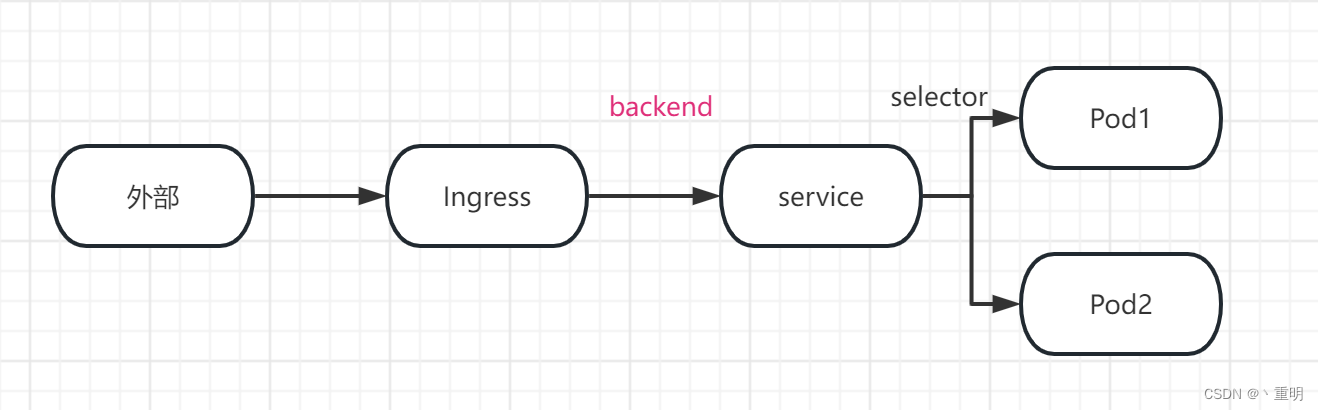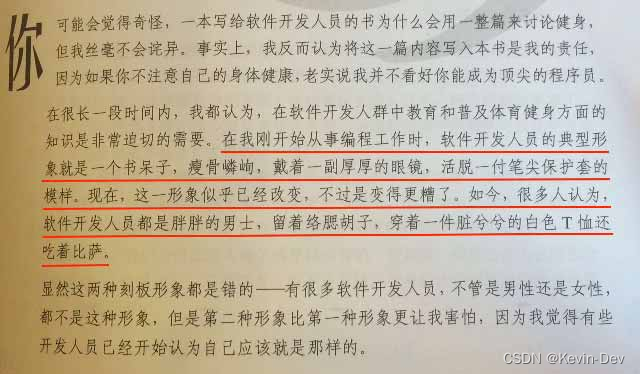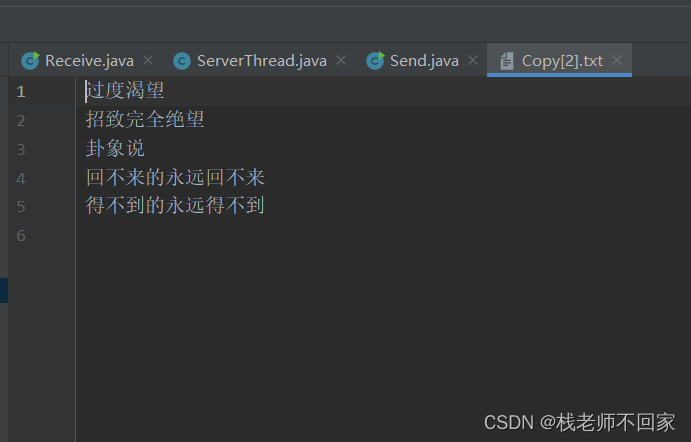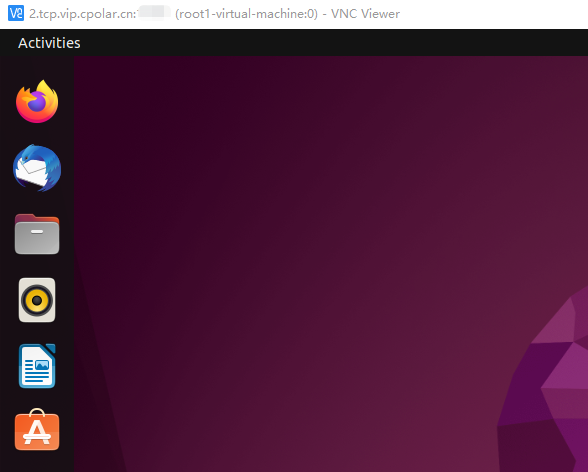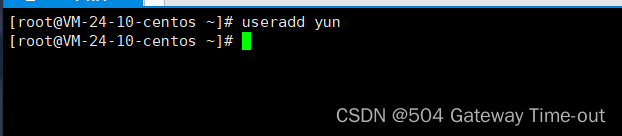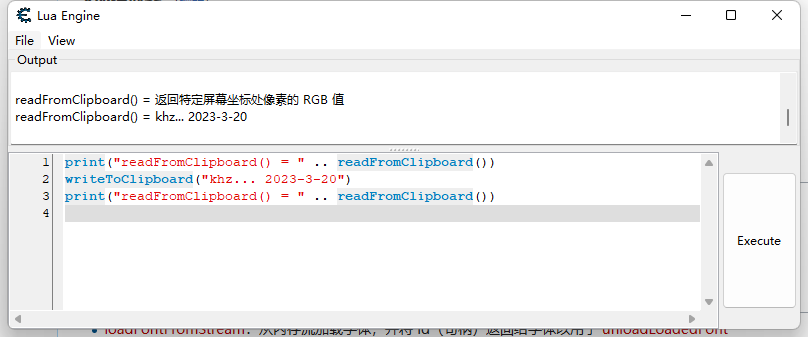作者:学Java的冬瓜
博客主页:☀冬瓜的主页🌙
专栏:【Linux】
分享:逆着光行走,任风吹雨打。 ——《起风了》
主要内容:Linux的一些最基本指令,Linux的小程序,Linux关于连网端口的指令,Linux关于文件的指令,使用Linux编写代码。
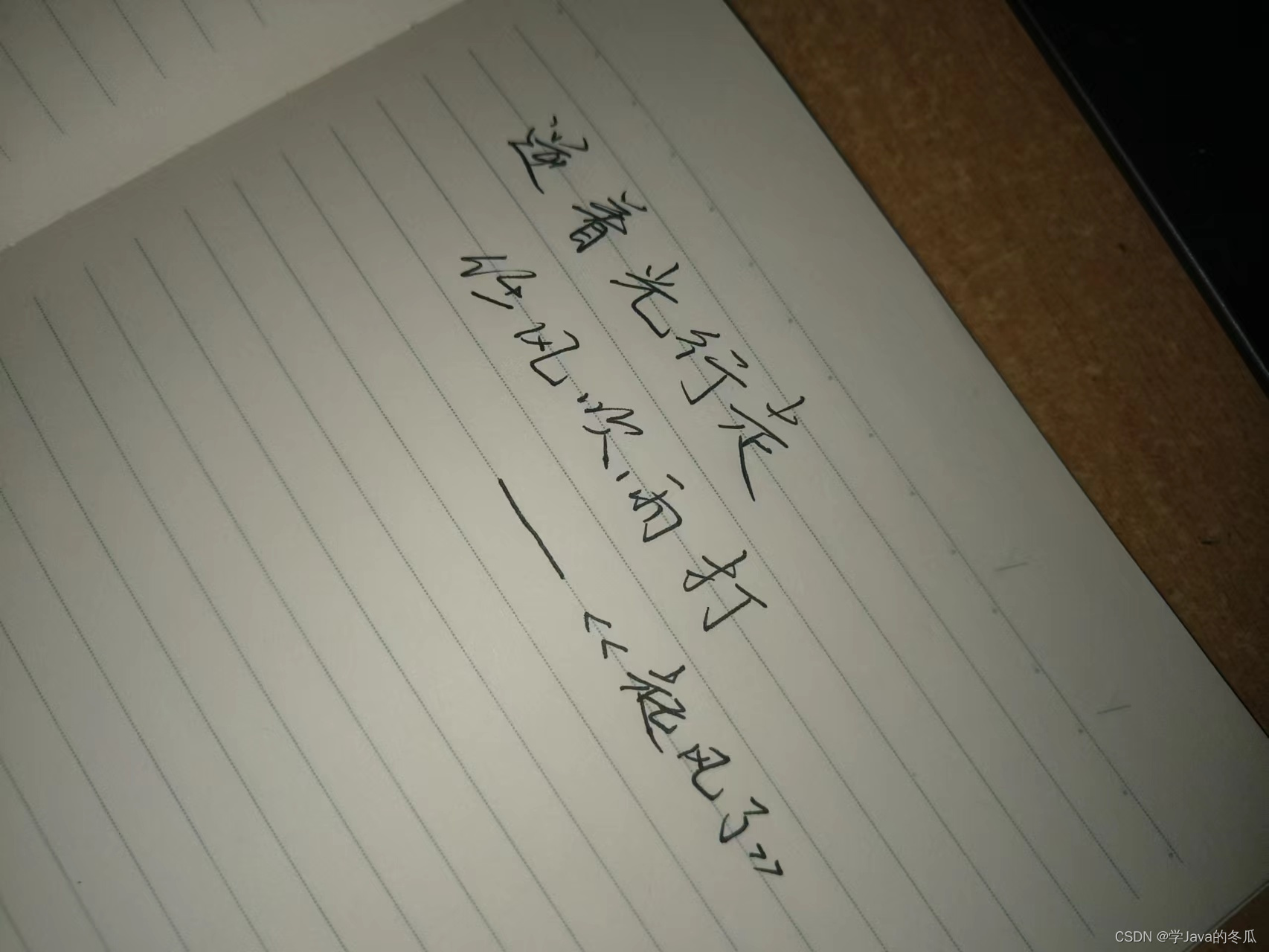
文章目录
- 一、什么是Linux?
- 二、Linux好玩的一些东西
- 1、Linux一些最基本指令
- 2、Linux小程序
- 3、LInux关于连网端口的指令
- @ 判断连网
- @ 查看端口
- @ 连接/关闭网络
- 4、Linux关于文件的指令
- @ 创建文件
- @ 查看文件
- @ 删除文件
- 5、安装vim/gcc
- 三、使用nano编写Linux代码
一、什么是Linux?
Linux定位以及前后端开发定位:
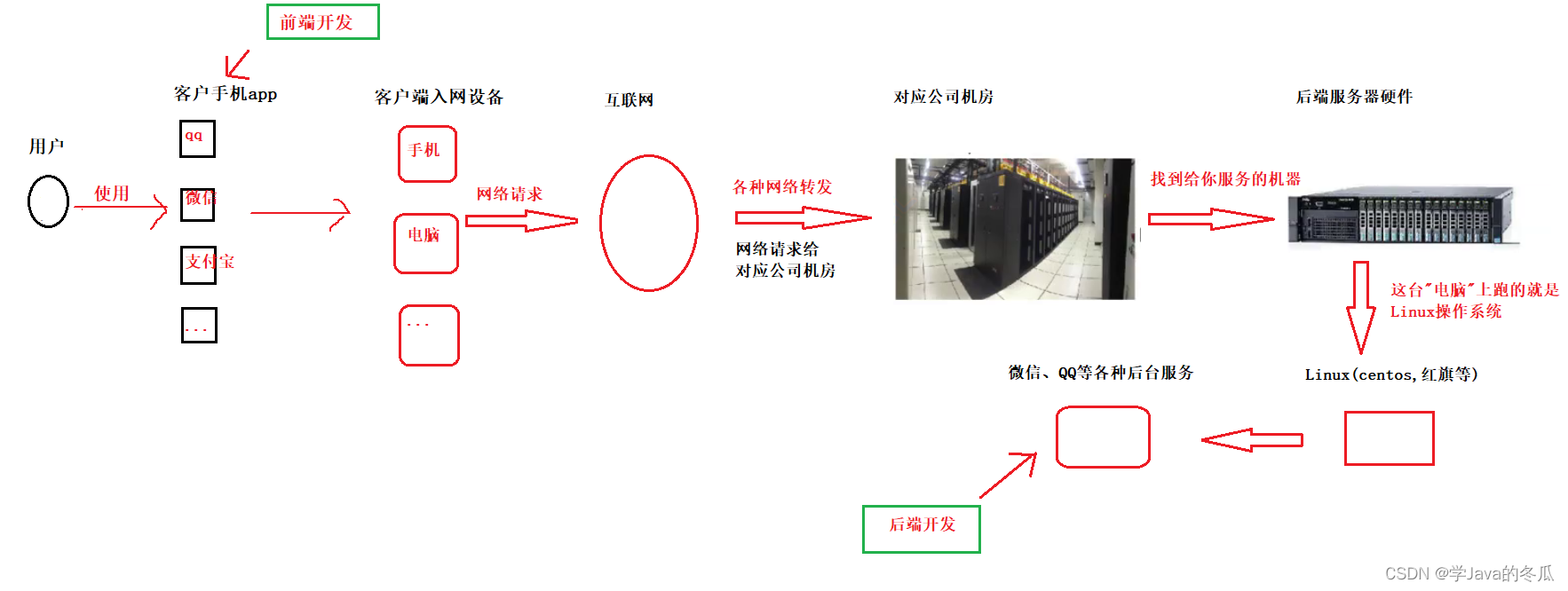
- Linux系统应用:
1> 作为企业后台服务器
2> 嵌入式Linux系统
3> 个人桌面应用,比如安卓系统是基于Linux内核的。 - 企业使用Linux系统作为后台服务器原因:
免费,开源,稳定,安全。 - windows和Linux界面的区别:
Linux:Centos中的界面,其实是Centos中的一款软件,是以进程的形式存在于Linux操作系统中
Windows:界面和操作系统绑在一起,界面没加载完,操作系统就还没完成启动。 - 基本编程,系统编程,网络编程的区别?
基本编程:接近底层,如写C语言代码,写算法
系统编程:通过操作系统的接口进行业务处理,进程间通信、多线程编程、本地文件读写等等
网络编程:可以理解为是系统编程的一个分支,依托于系统编程,加入了网络接口,在后台使用多线程等方式处理业务,往后写到数据库,往前写到浏览器。
二、Linux好玩的一些东西
1、Linux一些最基本指令
su -:切换用户身份,从普通用户到超级用户
ctrl d:从超级管理用户到普通用户
whoami:查看当前用户
passwd:修改密码(先切换到超级管理员,再用这个指令)
2、Linux小程序
例一:跑动的火车
// 火车:有时候官方版本下载不了,就需要在非官方(epel)下载:
// sudo yum install -y epel-release)
[mhad@localhost ~]$ sudo yum install -y sl #安装
[sudo] password for mhad: #输入你的密码,这里是不会显示的
[mhad@localhost ~]$ sl #运行起来
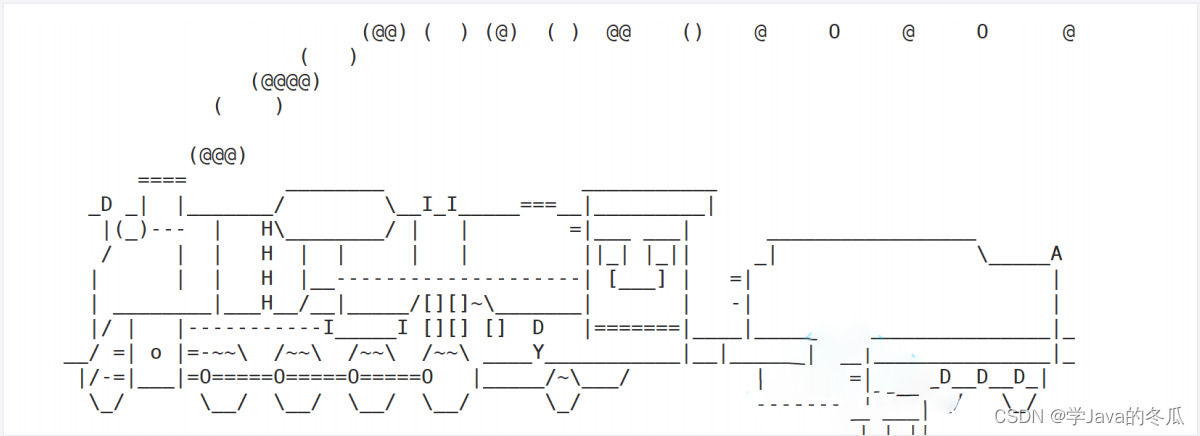
例二:画讲话的动物
[mhad@localhost ~]$ sudo yum install -y boxes
[sudo] password for mhad:
[mhad@localhost ~]$ echo Hello Linux | boxes -d cat
/\ /\
|`\\_,--="=--,_//`|
\ ." :'. .': ". /
==) _ : ' : _ (==
|>/O\ _ /O\<|
| \-"~` _ `~"-/ |
>|`===. \_/ .===`|<
.-"-. \===' | '===/ .-"-.
.---{'. '`}---\, .-'-. ,/---{.'. '}---.
) `"---"` `~-===-~` `"---"` (
( Hello Linux )
) (
'---------------------------------------'
例三:使用Linux进入百度官网,浏览页面
[mhad@localhost ~]$ sudo yum install -y elinks
[sudo] password for mhad:
[mhad@localhost ~]$ elinks www.baidu.com

3、LInux关于连网端口的指令
@ 判断连网
ping -c2 www.baidu.com:判断连网,如果有2条响应内容,则表示连网了;不联网则输出:ping: www.baidu.com: Name or service not known
@ 查看端口
ifconfig:查看端口
[mhad@localhost ~]$ ifconfig
ens33: flags=4163<UP,BROADCAST,RUNNING,MULTICAST> mtu 1500
inet 192.168.221.128 netmask 255.255.255.0 broadcast 192.168.221.255
inet6 fe80::f4f1:ac8c:cc14:6282 prefixlen 64 scopeid 0x20<link>
ether 00:0c:29:f8:47:0a txqueuelen 1000 (Ethernet)
RX packets 131961 bytes 186659338 (178.0 MiB)
RX errors 0 dropped 0 overruns 0 frame 0
TX packets 20528 bytes 1272300 (1.2 MiB)
TX errors 0 dropped 0 overruns 0 carrier 0 collisions 0
lo: flags=73<UP,LOOPBACK,RUNNING> mtu 65536
inet 127.0.0.1 netmask 255.0.0.0
inet6 ::1 prefixlen 128 scopeid 0x10<host>
loop txqueuelen 1 (Local Loopback)
RX packets 68 bytes 5920 (5.7 KiB)
RX errors 0 dropped 0 overruns 0 frame 0
TX packets 68 bytes 5920 (5.7 KiB)
TX errors 0 dropped 0 overruns 0 carrier 0 collisions 0
virbr0: flags=4099<UP,BROADCAST,MULTICAST> mtu 1500
inet 192.168.122.1 netmask 255.255.255.0 broadcast 192.168.122.255
ether 52:54:00:21:f6:09 txqueuelen 1000 (Ethernet)
RX packets 0 bytes 0 (0.0 B)
RX errors 0 dropped 0 overruns 0 frame 0
TX packets 0 bytes 0 (0.0 B)
TX errors 0 dropped 0 overruns 0 carrier 0 collisions 0
@ 连接/关闭网络
sudo ifup ens33:连接网络
sudo ifdown ens33:关闭网络,如下:可以发现,关闭网络后,inet和inet6这两行都没有了
[mhad@localhost ~]$ sudo ifdown ens33
[sudo] password for mhad:
Device 'ens33' successfully disconnected.
[mhad@localhost ~]$ ifconfig
ens33: flags=4163<UP,BROADCAST,RUNNING,MULTICAST> mtu 1500
ether 00:0c:29:f8:47:0a txqueuelen 1000 (Ethernet)
RX packets 131991 bytes 186661328 (178.0 MiB)
RX errors 0 dropped 0 overruns 0 frame 0
TX packets 20532 bytes 1272689 (1.2 MiB)
TX errors 0 dropped 0 overruns 0 carrier 0 collisions 0
lo: flags=73<UP,LOOPBACK,RUNNING> mtu 65536
inet 127.0.0.1 netmask 255.0.0.0
inet6 ::1 prefixlen 128 scopeid 0x10<host>
loop txqueuelen 1 (Local Loopback)
RX packets 68 bytes 5920 (5.7 KiB)
RX errors 0 dropped 0 overruns 0 frame 0
TX packets 68 bytes 5920 (5.7 KiB)
TX errors 0 dropped 0 overruns 0 carrier 0 collisions 0
virbr0: flags=4099<UP,BROADCAST,MULTICAST> mtu 1500
inet 192.168.122.1 netmask 255.255.255.0 broadcast 192.168.122.255
ether 52:54:00:21:f6:09 txqueuelen 1000 (Ethernet)
RX packets 0 bytes 0 (0.0 B)
RX errors 0 dropped 0 overruns 0 frame 0
TX packets 0 bytes 0 (0.0 B)
TX errors 0 dropped 0 overruns 0 carrier 0 collisions 0
4、Linux关于文件的指令
@ 创建文件
mkdir:创建目录,在当前目录下创建目录。
cd:切换目录
cd..:回退到上级目录
pwd:查看当前的根目录
示例1:
[mhad@localhost ~]$ mkdir Lession
[mhad@localhost ~]$ cd Lession
[mhad@localhost Lession]$ pwd
/home/mhad/Lession
@ 查看文件
ls:当前目录下所有文件
ll:当前目录下所有文件的详细信息,d开头是文件目录,-开头是普通文件
ls -l:显示列表,但不包括隐藏文件,ls -l比ls显示当前目录更多信息。
ls -la(或ls -l -a):显示列表,包括隐藏文件 (以点开头的文件:隐藏文件)
示例2:
[mhad@localhost ~]$ ls
a.out code Code.c Desktop Documents Downloads Lession Music Pictures Public Templates test.c Videos
[mhad@localhost ~]$
[mhad@localhost ~]$ ll
total 32
-rwxrwxr-x. 1 mhad mhad 8512 Mar 5 00:20 a.out
-rwxrwxr-x. 1 mhad mhad 8512 Mar 12 20:32 code
-rw-rw-r--. 1 mhad mhad 79 Mar 12 20:31 Code.c
drwxr-xr-x. 2 mhad mhad 6 Mar 2 21:33 Desktop
drwxr-xr-x. 2 mhad mhad 6 Mar 2 21:33 Documents
drwxr-xr-x. 2 mhad mhad 6 Mar 2 21:33 Downloads
drwxrwxr-x. 2 mhad mhad 6 Mar 12 21:10 Lession
drwxr-xr-x. 2 mhad mhad 6 Mar 2 21:33 Music
drwxr-xr-x. 2 mhad mhad 6 Mar 2 21:33 Pictures
drwxr-xr-x. 2 mhad mhad 6 Mar 2 21:33 Public
drwxr-xr-x. 2 mhad mhad 6 Mar 2 21:33 Templates
-rw-rw-r--. 1 mhad mhad 64 Mar 5 00:19 test.c
drwxr-xr-x. 2 mhad mhad 6 Mar 2 21:33 Videos
[mhad@localhost ~]$
@ 删除文件
rm 文件名:删除文件
rm -rf 目录名:删除目录
5、安装vim/gcc
[mhad@localhost Lession]$ sudo yum install -y vim
[mhad@localhost Lession]$ sudo yum install -y gcc #gcc是默认安装的
三、使用nano编写Linux代码
[mhad@localhost ~]$ touch code.c #创建Code.c文件
[mhad@localhost ~]$ nano code.c #nano 是一个Linux下很简单的文本编辑器,该指令表示进入code.c文件编辑
#include <stdio.h>
int main()
{
printf("你好,Linux!\n");
return 0;
}
[mhad@localhost ~]$ gcc -o code code.c #gcc是linux下的C编译器,该指令表示编译文件
[mhad@localhost ~]$ ls
code code.c #code是编译后产生的文件
[mhad@localhost ~]$ ./code #运行
你好,Linux!